
2025-04-01 12:17:23 编辑:匿名
在使用win10系统时,系统还原点能帮助我们在遇到问题时将系统恢复到之前的状态。但随着时间推移,过多的系统还原点可能会占用大量磁盘空间。那么,该如何删除win10系统的还原点呢?
方法一:通过“磁盘清理”删除

1. 打开“此电脑”,右键点击系统盘(通常是c盘),选择“属性”。
2. 在弹出的属性窗口中,切换到“磁盘清理”选项卡。
3. 系统开始计算可以清理的空间,计算完成后,在“要删除的文件”列表中,找到“系统还原和卷影复制”,勾选它。

4. 点击“确定”,然后在弹出的确认提示框中再次点击“删除文件”,系统就会开始删除系统还原点。
方法二:利用命令提示符删除
1. 按下win+r键,打开“运行”对话框,输入“cmd”并回车,打开命令提示符窗口。
2. 在命令提示符中,输入“vssadmin list shadows”并回车,这会列出当前系统的所有还原点及其相关信息。
3. 找到你想要删除的还原点对应的序号。例如,如果你想删除最早的那个还原点,它可能是序号0。
4. 输入命令“vssadmin delete shadows /for=c: /oldest”(这里假设系统盘是c盘,/oldest表示删除最早的还原点,你也可以指定具体的序号来删除某个特定还原点),然后回车。
5. 按照提示输入“y”确认删除操作。
方法三:在“系统属性”中设置
1. 右键点击“此电脑”,选择“属性”。
2. 在弹出的窗口中,点击“系统保护”。
3. 在“系统保护”选项卡下,选择你要设置的磁盘(一般是c盘),然后点击“配置”。
4. 在“系统保护本地磁盘(c:)”窗口中,将“最大使用量”滑块向左拖动,减小系统为还原点保留的磁盘空间大小。
5. 若要彻底删除所有还原点,点击“删除”按钮,在弹出的确认提示框中点击“是”即可。

通过以上几种方法,你可以根据自己的需求选择合适的方式来删除win10系统的还原点,释放磁盘空间,让系统运行更加流畅。
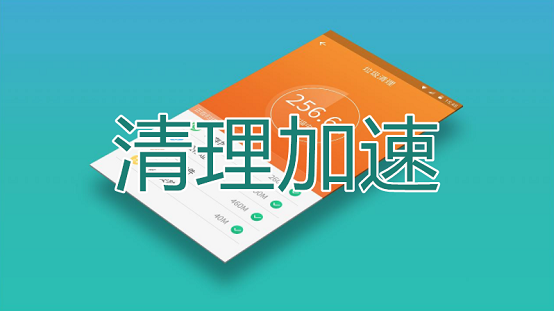
无论是什么牌子的手机使用时间久都会出现各种卡顿、死机等情况,一般这是因为手机垃圾过多需要清理所导致的。下面小编为大家整理了一些清理加速软件,它们可以对你的手机进行深层清理,让手机快速回到最佳状态。